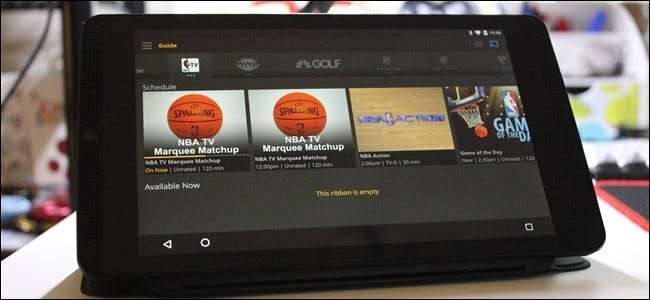
Sling TV kullanıcıların geleneksel kablo şirketlerini bırakmalarına ve her zaman akışlı bir modelle ilerlemelerine olanak tanıyan büyük bir katalizör oldu. Geçiş yapan milyonlarca kişiden biriyseniz veya söz konusu geçişi yapmayı düşünen milyonlarca kişiden biriyseniz, yeni akış hizmetinizden en iyi şekilde yararlanmak isteyeceksiniz.
İLİŞKİLİ: Sling TV Nedir ve Kablo Aboneliğinizi Değiştirebilir mi?
Öte yandan, Sling'e aşina değilseniz, sizi teminat altına aldık. Kısaca özetlemek gerekirse, temelde bir kablo hizmetiniz için yalnızca akış değiştirme . Yerliler, canlı sporlar ve HBO gibi premium film kanallarına erişim dahil en sevdiğiniz kanalların çoğuna sahiptir. Ve en iyisi, geleneksel hizmet için ödediğinizden daha uygun maliyetli olabilir.
Gemiye atladıktan sonra, bu konuda bilmek isteyeceğiniz birkaç şey var. Bunlar, Sling’in hizmetini kullandığınız platformdan bağımsız olarak, her yerde çalışan ince ayarlardır. Hadi bunu yapalım.
Hızlı Erişim için Favori Kanallarınızı Ayarlayın
Hepimizin favori kanalları var. Ben büyük bir Walking Dead hayranıyım, bu nedenle AMC her zaman listemin başında yer alıyor - yeniden gösterim olsa bile, her zaman biraz Dead için modundayım. Sonuç olarak, Sling'i çalıştırdığımda AMC'nin önde ve merkezde olmasını seviyorum.
“Benim TV'm” olarak adlandırılan ana sayfa, bu tür bilgileri en üstte favori kanallarınızla barındırır. Düzenle düğmesini tıklayarak kanalları ekleyebilir veya kaldırabilirsiniz - listenizde zaten favorileriniz varsa, bu seçenek en sondadır.
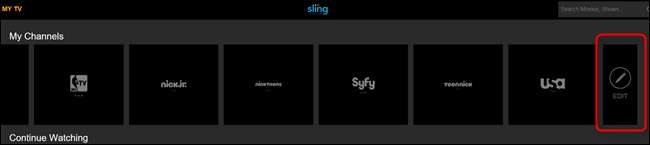
Bu sayfa çok basit: sadece favori kanallarınızı seçin ve ardından alttaki "Bitti" yi tıklayın. Hiçbir şey yok.
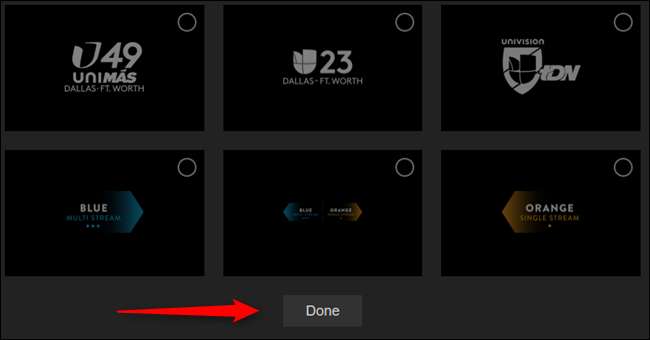
Şimdi, Sling’in ana sayfasına gelir gelmez tüm favorileriniz bir tık ötede olacak.
En Sevdiğiniz "Kalp" Açık Olduklarını Görmek İçin Gösterir
Daha ayrıntılı bir deneyim için favori şovlara benzer bir şey yapabilirsiniz. Bir ekranda listelenecek çok fazla şov olduğundan, bunu ayarlamak biraz daha farklı çalışır ve ne yazık ki biraz daha kafa karıştırıcıdır.
Görünüşe göre canlı şovları gerçekten sevemiyorsunuz veya "kalp" yapamıyorsunuz, ki bu biraz garip. Bunun yerine, bu yalnızca birkaç farklı yoldan erişebileceğiniz akış için mevcut olan şovlarla çalışır: Rehberdeki belirli bir kanal için "Şimdi Kullanılabilir" bölümünü kontrol ederek veya belirli şovları arayarak.
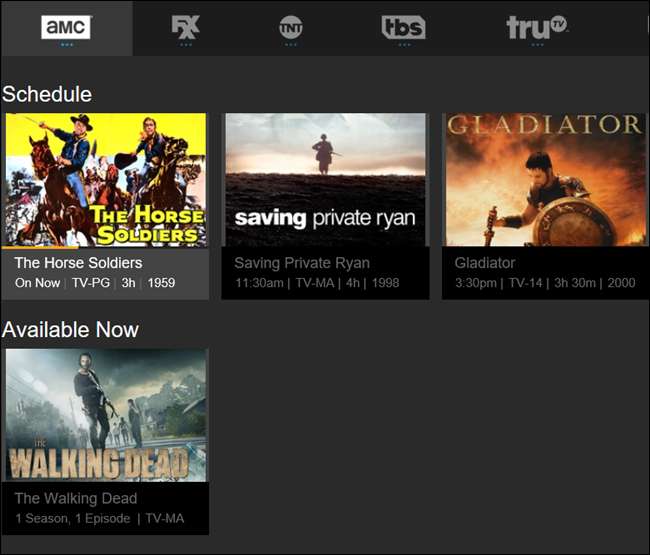
Sevmek istediğiniz bir şov bulduğunuzda, onu tıklayın, ardından kalp kutusunu işaretleyin.
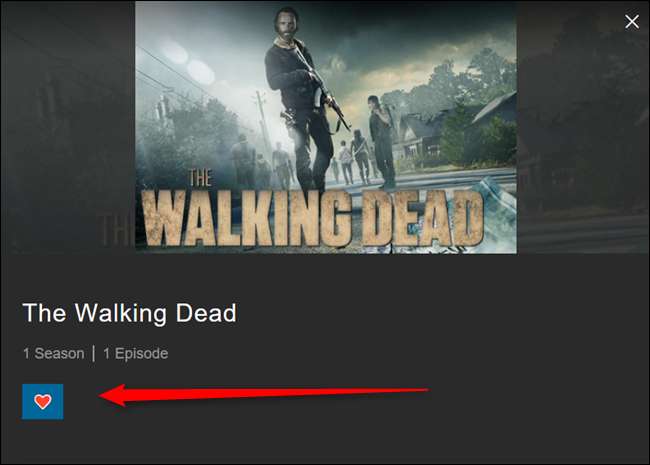
Maalesef bu, favori şovlar şu anda yayınlanırken gösterilmeyecek, bunun yerine mevcut olan akış içeriğini izlemenize izin verecek. Yarım yamalak bir çözüm ama sanırım hiç yoktan iyidir.
Favori dizilerinizi, seçildikten sonra TV'm sayfasının alt kısmında görebilirsiniz.
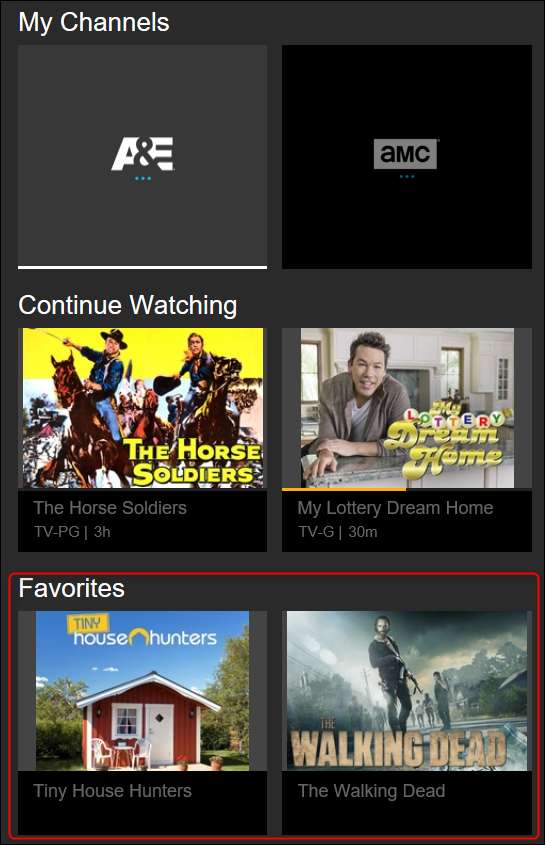
Şovları ve Filmleri Doğrudan TV'nize Yayınlayın
Sling TV'yi izlemenin en kolay yolu tartışmasız bir tür akış kutusu kullanmaktır - Android TV, Apple TV, Roku, Fire TV ve hatta bir Xbox One. Ancak telefonunuzu veya tabletinizi uzaktan kumanda olarak da kullanabilir, ardından şovunuzu Chromecast üzerinden TV'ye gönderebilirsiniz.
Başlamak için telefonunuzdaki Sling arayüzünün sağ üst köşesindeki Cast simgesine dokunup yayın cihazınızı seçmeniz yeterlidir. Bu noktadan sonra, izlediğiniz her şey mobil cihazınız yerine TV'nizde görünecektir.
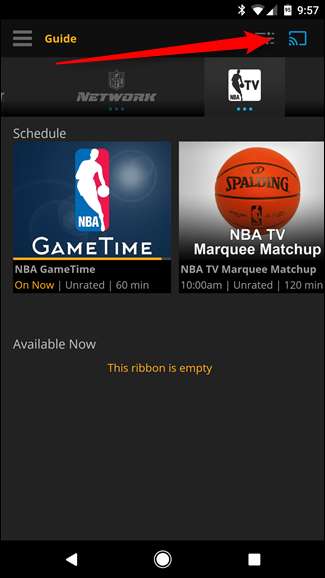
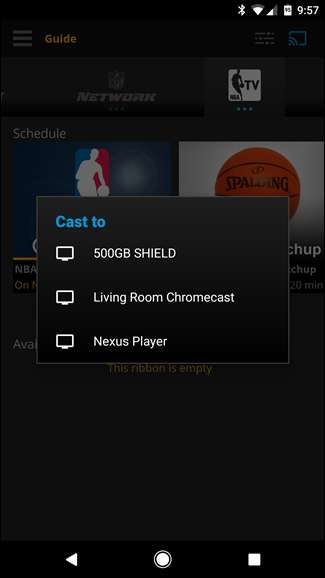
Ayrıca, bir Chromecast'i kolayca alabileceğiniz için, akış kutunuz yoksa bunun muhtemelen Sling'i kullanmaya başlamanın en uygun yolu olduğunu belirtmekte fayda var. yaklaşık 35 $ için .
Alternatif olarak, henüz bir Sling müşterisi değilseniz, Sling’in web sitesine göz atabilirsiniz: Bir ay peşin ödeme yaparsanız, şirket genellikle bir tür ücretsiz akış cihazı sunar.
Ebeveyn Kontrollerini Ayarlama
Sonraki birkaç ipucunun tümü, sol taraftaki gezinme bölmesindeki son seçeneğe tıklanarak erişilebilen Ayarlar menüsünde yer alır.
Çocuklarınız varsa, muhtemelen izleyebileceklerini sınırlamak istersiniz - sonuçta, bir şey TV-MA-LSV (Dil, Seks, Şiddet için Olgun Kitleler) olarak derecelendirilmişse, bu muhtemelen küçük Timmy'nin kırılgan dörtlüsünü sıkıştırmasını istediğiniz bir şey değildir -yaş aklı ile.
Ebeveyn Kontrollerini kurmak için ayarlar menüsünde uygun bir şekilde "Ebeveyn Kontrolleri" olarak adlandırılan ikinci seçeneği tıklayın. Neredeyse bunun gibi mantıklı.
Başlangıçta sizden bir PIN ayarlamanızı isteyecektir, ancak sadece bu menüyü keşfediyorsanız, bu kutuyu kapatmak ve aşağıda gizlenen seçenekleri göstermek için bu kutunun dışına tıklayabilir veya dokunabilirsiniz.
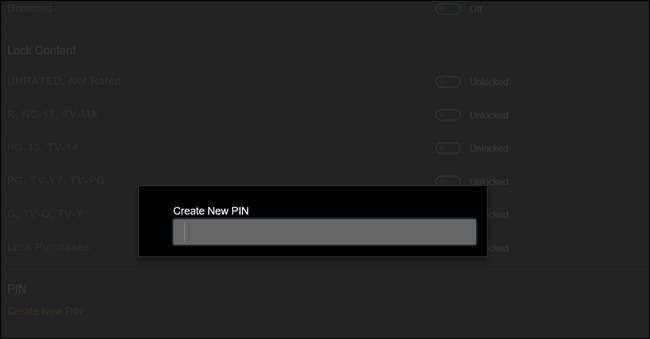
Burada, Derecelendirilmemiş / Derecelendirilmemiş, R / NC-17 / TV-MA, PG-13 / TV-14 ve benzerleri dahil (ancak bunlarla sınırlı olmamak üzere) belirli içeriği engelleme seçenekleriyle işler basit tutulur. Bazı nedenlerden ötürü, G içeriğini bile engelleyebilirsiniz - belki bir tür tersine ebeveynlik işi için, sadece güzel iki ayakkabı Kathy'nin "R" içeriğini izlemesini istediğinizde? Emin değilim. Her iki durumda da seçenekler var. İşini yap, Süper Anne ya da baba.
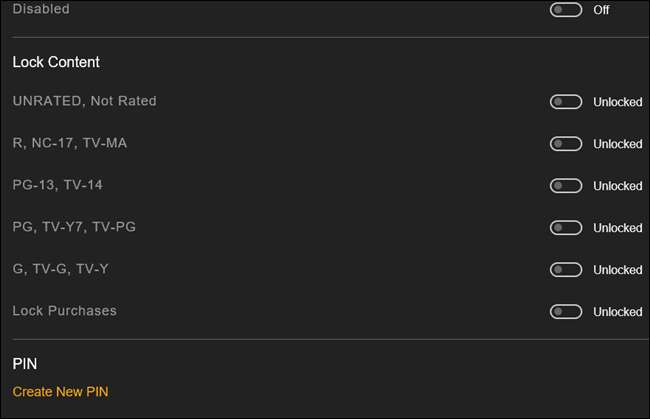
Kapalı Altyazıları Etkinleştirme ve Değiştirme
Siz veya evinizdeki biri işitme güçlüğü çekiyorsanız, kapalı altyazılar büyük olasılıkla oynamak isteyeceğiniz şeylerdir. Neyse ki, Sling'in burada pek çok seçeneği var, böylece işleri sizin için en uygun şekilde kurabilirsiniz. (Not: Bu seçenek bazı nedenlerden dolayı Windows uygulamasında mevcut değildir.)
Ayarlar menüsüne gidin. Varsa, "Kapalı Başlık" seçeneği listedeki dördüncü olmalıdır.
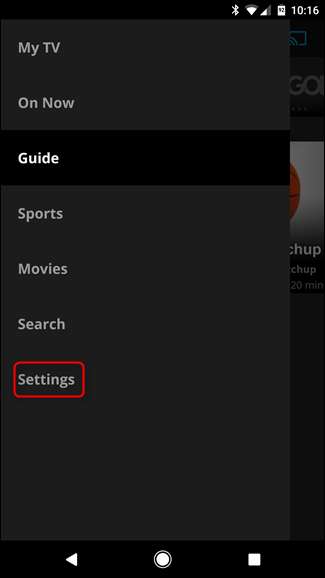

Buradan, mutlak bir seçenek yelpazesi vardır: Servis Kanallarından Metin Stili, Renk, Boyut ve Opaklığa kadar her şeyin yanı sıra arka plan ve pencere rengi için çeşitli seçenekler mevcuttur. İyi eğlenceler!
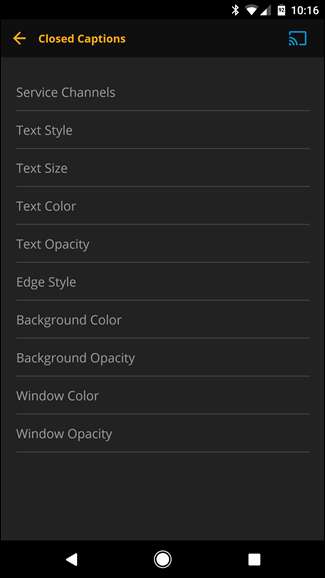
Akış Bant Genişliğinizi Sınırlandırın (veya Sınırlandırın)
Herhangi bir akış hizmetinde, bant genişliği çok önemlidir; iyi bir görüntü elde etmek için yeterli miktara ihtiyacınız vardır. Ancak aynı zamanda, bir çeşit sınırlı plan kullanıyorsanız (veya yalnızca Sling'in diğer cihazlardan bant genişliği almasını istemiyorsanız), uygulamanın ne kadar kullanmasına izin verileceğini kontrol etmek isteyeceksiniz.
Bunu Ayarlar menüsüne gidip "Bağlantı" yı seçerek yapabilirsiniz.
Burada bir avuç seçenek var: Düşük (0.8 Mbps), Orta (1.2 Mbps), Yüksek (2.8 Mbps) ve En İyi (sınırsız). Kullanılan veri miktarı ile tamamen memnun olmadığınız bir resim arasındaki en iyi dengeyi bulmak için bununla oynamak zorunda kalacaksınız.

Sling aslında çoğu kanal için 3,7-3,8 Mbps civarında olduğundan "Limit yok" ifadesinin biraz yanıltıcı olduğunu da belirtmekte fayda var. Bununla birlikte, ara sıra 5 Mbps'ye kadar ulaşabilir - özellikle ESPN'de. Ancak bu gerçekten sınırsız değildir - Sling ile Blu-ray düzeyinde bit hızları almayacaksınız.
HBO ve Diğer Premium Kanalları Ekleyin (veya Mevcut Planınızı Değiştirin)
Game of Thrones. Westworld. Bunlar izlemeniz gereken dizilerdir. Ve Sling'de yapabilirsiniz - sadece aylık ek 15 $ olan HBO'ya kaydolmanız gerekir. Sling aslında bunu inanılmaz derecede kolaylaştırıyor: web üzerinden hesabınıza giriş yapın, ardından "HBO Ekle" düğmesine tıklayın ve ardından satın alma işleminizi onaylayın. Çok basit.
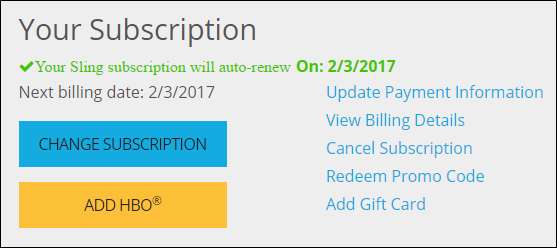
Ancak Cinemax ve Starz gibi diğer premium film kanallarını da Sling paketinize ekleyebilirsiniz. HBO eklemek kadar basit değil ama yine de oldukça kolay.
Önce Sling hesabınıza giriş yapın, ardından "Aboneliği Değiştir" i tıklayın.
Bu sayfada, "Turuncu + Mavi Ekstralar" ın yanındaki aşağı oku tıklayın. Bu, mevcut diğer tüm paketleri gösterecektir.
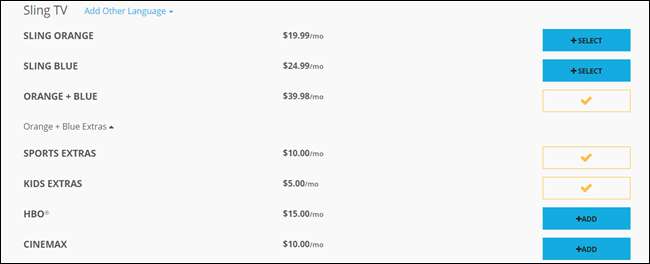
Buradan eklemek istediğiniz kanalların veya paketlerin yanındaki "ekle" düğmesini ve ardından alttaki "incele" düğmesini tıklayın.
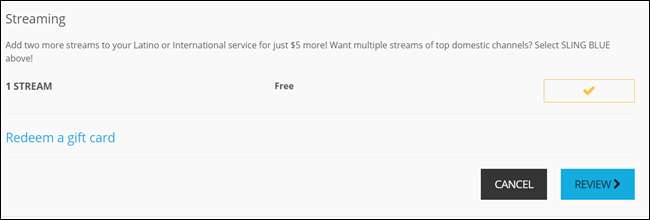
Sonraki sayfada her şeyin doğru olduğunu onaylayın ve ardından "Siparişi Gönder" i tıklayın. Şimdi gidip Westworld'ün ilk sezonunu bol bol izleyin. Bu harika.
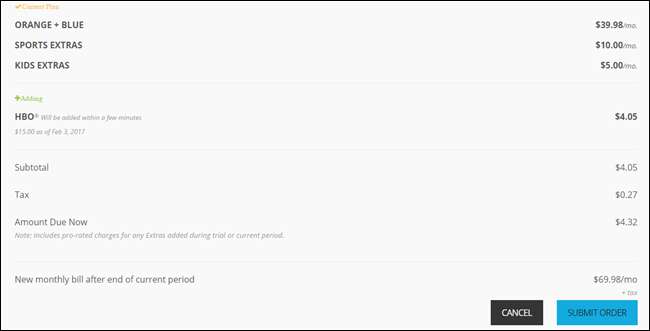
Sling, çok daha fazla fayda sağlayan geleneksel kabloya mükemmel bir alternatiftir. Örneğin, Sling'i yanınızda götürebilirsiniz - telefonunuza veya tabletinize yükleyin ve istediğiniz yerden izleyin. Bunu geleneksel bir kablo şirketi ile yapmak, önemli ölçüde daha can sıkıcıdır, çünkü genellikle belirli kanalların uygulamalarının yüklü olması gerekir, ardından kablo aboneliğinizi doğrulayın. Sling için bunların hiçbiri gerekli değil. Hane.







